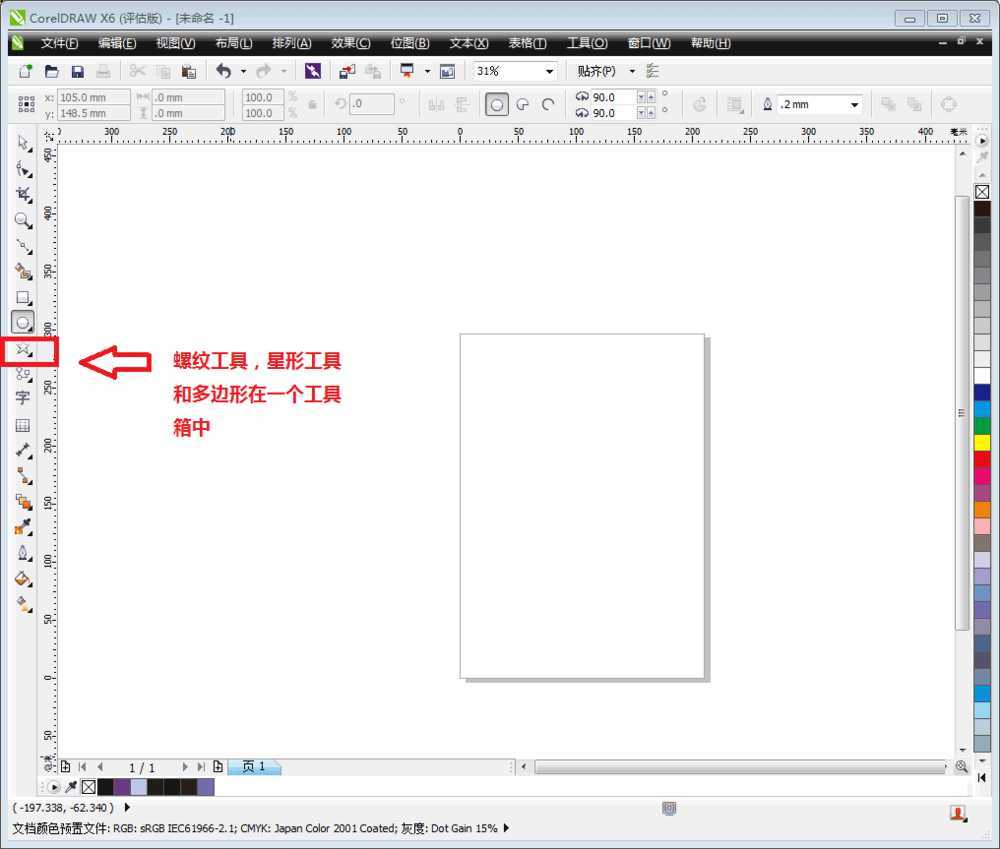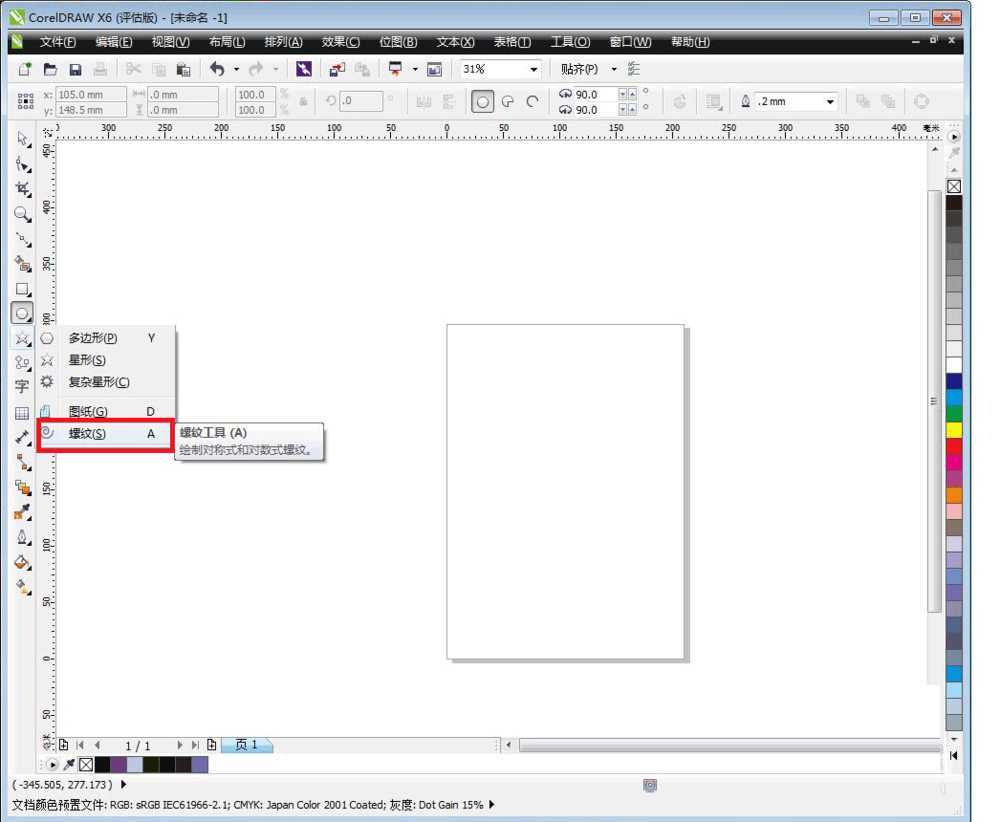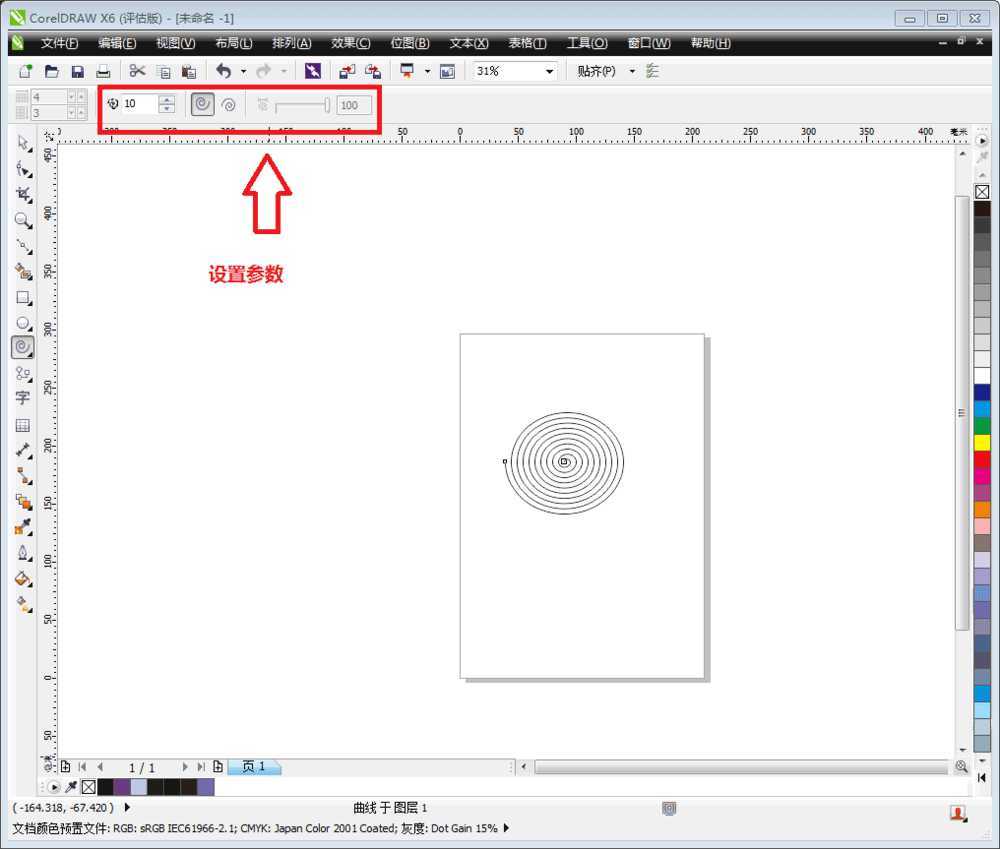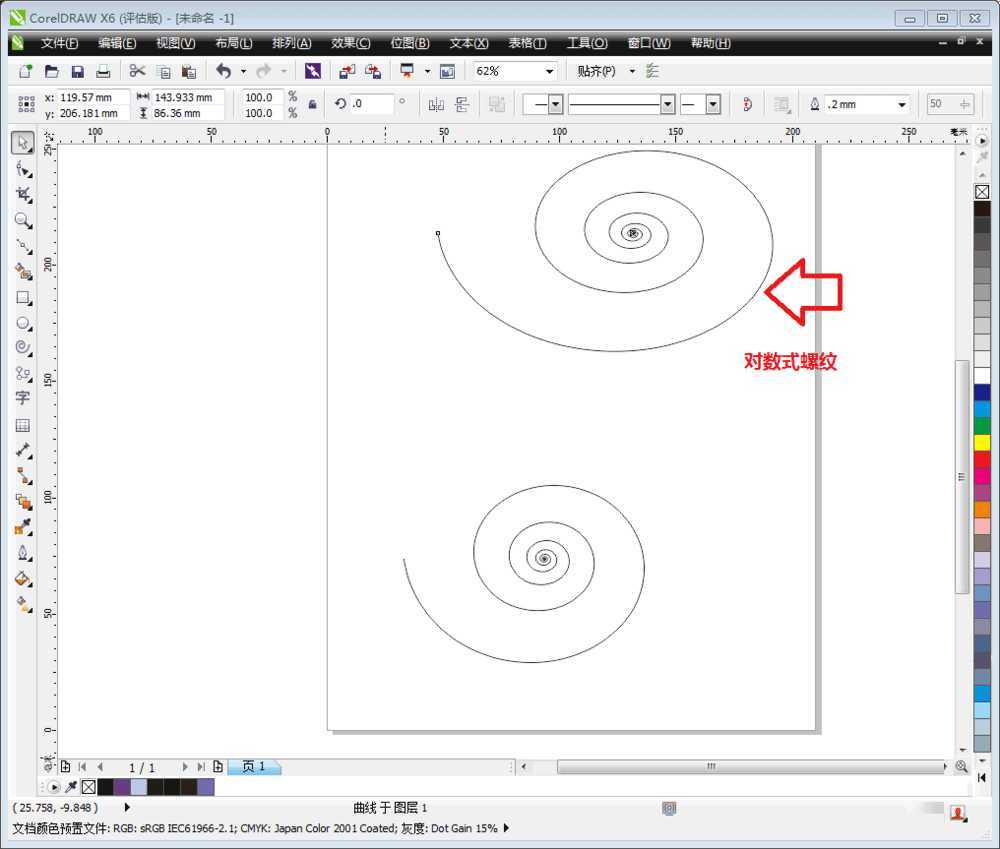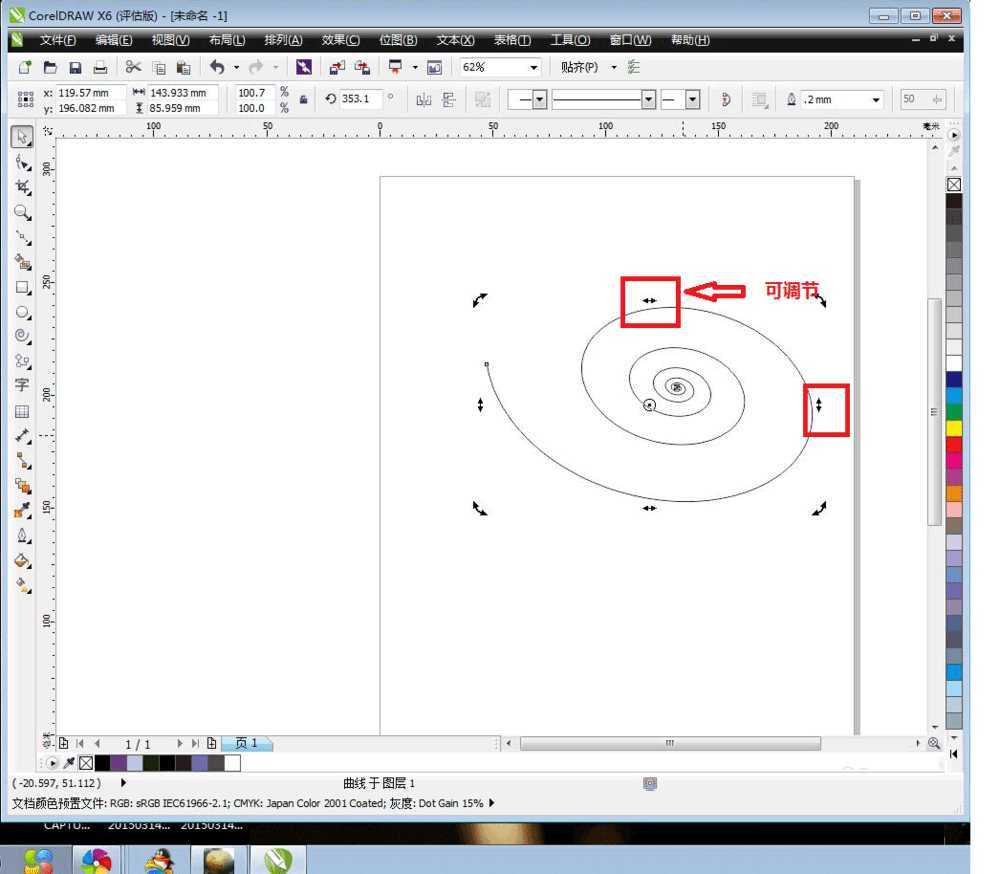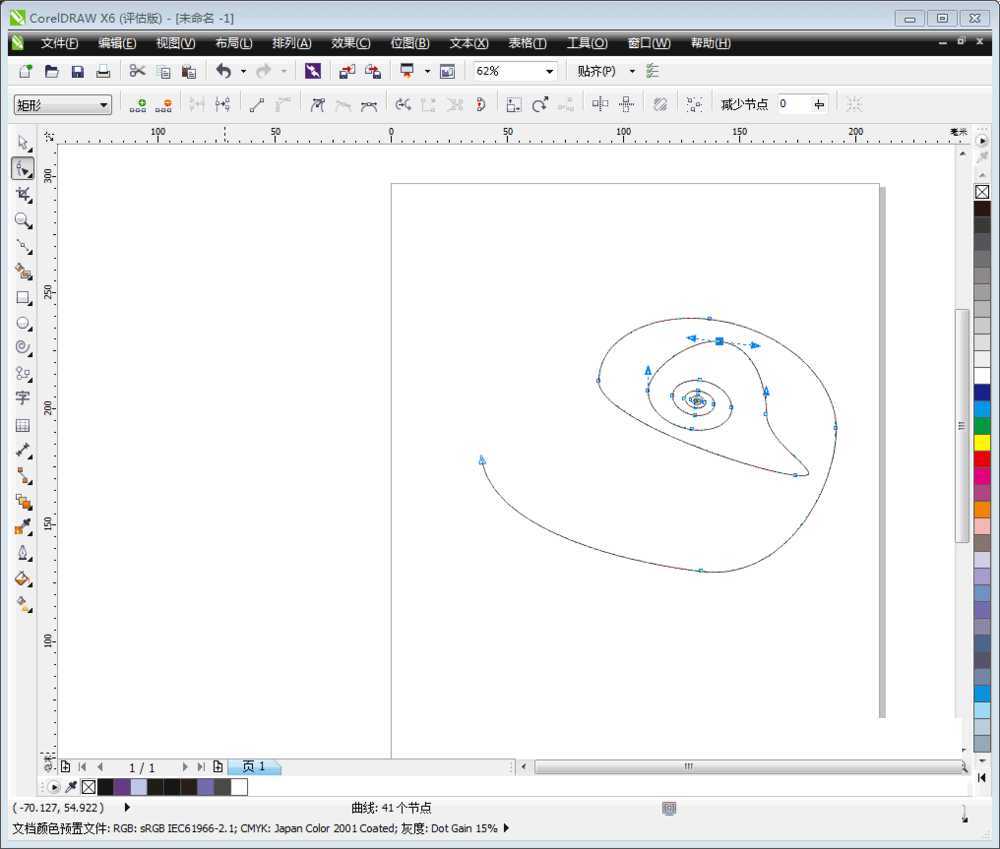基础:Coreldraw X6中螺纹工具运用方法
(编辑:jimmy 日期: 2025/12/27 浏览:2)
本期小编来介绍如何运用螺纹工具,方法很简单,感兴趣的朋友不妨来参考一下。
步骤:
1、首先打开软件,新建空白文档后,在左侧的工具栏中找到“多边形工具”这个按钮。
2、在“星形工具”下方我们可以找到螺纹按钮,和香吉士的眉毛一样的按钮。
3、拖动鼠标绘制一个,在菜单栏下方即可以调整“螺纹”参数。螺纹可以调节圈数的多少。
4、在调整大小的按钮旁边有一个“对数螺纹”是从内向外扩大,内圈数量比较密集。
5、螺纹不是封闭图形因此不能在内部填充颜色,点击平移或侧移按钮可以扭曲外形。
6、打开“形状工具”的“形状”按钮,螺纹的节点较多,并且拖动一点后不能使整体一起变动,只能变动一个节点,因此图形相对灵活多变。
教程结束,以上就是Coreldraw X6中螺纹工具运用方法介绍,大家学会了吗?希望这篇文章的介绍能给大家带来一定的帮助!
相关阅读:
cdr图纸及螺纹工具的使用方法介绍
coreldraw怎么使用挑选工具?
cdr怎么绘制漂亮的单颗向日葵?
CDR鱼眼工具怎么使用?鱼眼工具使用方法介绍
上一篇:cdr怎么绘制漂亮的单颗向日葵?